質問
問題:Minecraftが応答しない問題を修正するにはどうすればよいですか?
こんにちは。 マインクラフト 1.13.2 応答していない。 ゲームを起動しようとすると、Mojangウィンドウでスタックし、「応答しません」と表示されます。 この画面が消えることはないので、私が持っている唯一の解決策は完全に終了することです。 Minecraftを再インストールしようとしましたが、役に立ちませんでした。
解決した答え
Minecraftが起動時または起動時に応答しないことは、プレイヤーが2015年頃に遭遇し始めた非常に一般的な問題です。 Reddit[1]、Minecraft、Microsoft[2]、および他のフォーラムは、起動時にMinecraftが応答しない、またはMinecraftが完全にロードされない問題を修正する方法に関する質問でいっぱいになりました。 一部の専門家は、この問題は1.13、1.14、および1.15で最も一般的であると主張していますが、問題はソフトウェア/ハードウェアに関連しているようです。
Minecraftは、MojangStudiosが立ち上げたサンドボックスビデオゲームです。 これはJavaプログラミング言語に基づいて構築されており、2011年11月に最初にリリースされました。 リリース時、そのダウンロードは着実に増加しています。 2016年には、ダウンロード数が1億を超え、2020年も関心の高まりは鈍化しませんでした。[3] 毎月のゲーマー数が1億2600万人で、売上が公式に2億人に達したとき。 これらの数値は傑出しているため、Minecraftが起動時に応答しない場合の問題は非常に苛立たしいものです。
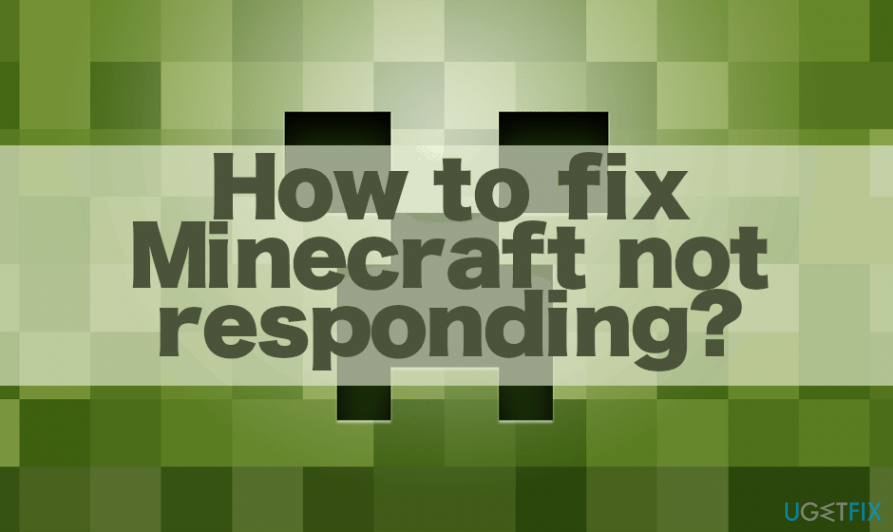
実際の問題は単純です。ゲーマーがバニラランチャー、テクニカルランチャー、Twitch、または別のMinecraftゲーム/ファイルを使用すると、Mojangウィンドウがトリガーされて ポップアップが表示され、最終的に「応答していません」という通知が表示されてフリーズします。 画面がフリーズしてゲームが起動することはないため、ユーザーはこのページを強制終了して試してみる必要があります また。
場合によっては、Minecraftが応答せず、画面に次のようなダイアログボックスが表示されます。
Java(TM)PlatformSEバイナリが動作を停止しました。 問題が発生したため、プログラムが正しく動作しなくなりました。
このような通知により、Minecraftが応答しなくなるだけでなく、Javaベースのアプリケーションが応答しなくなる可能性があります[4]. ほとんどの場合、このエラーは、Javaアプリケーションをクラッシュさせ、Javaベースのゲームやアプリの起動を制限するビデオドライバーの問題が原因で発生します。
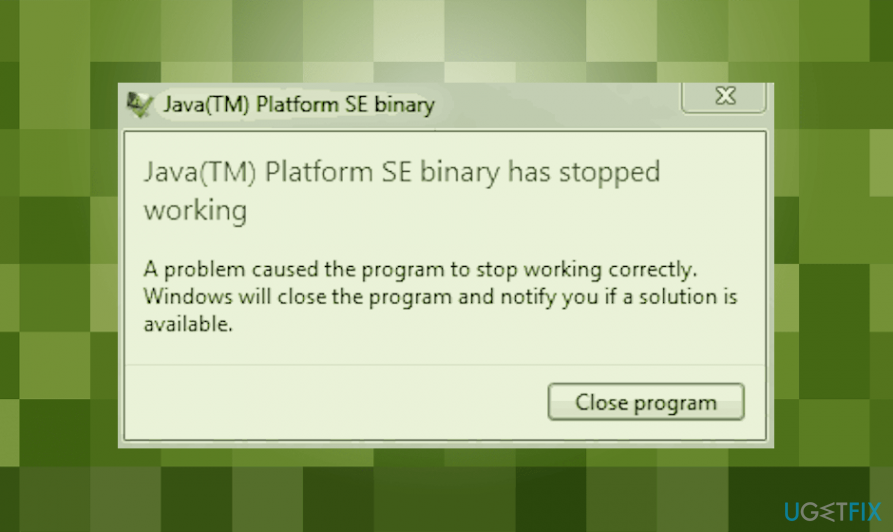
この特定のケースでは、WindowsユーザーはビデオをチェックしてMinecraftが応答しない問題を修正する必要があります カードドライバを使用してから、NVIDIA、NVIDIA GeForce、Radeon ATI、またはIntelビデオドライバを更新します( 時代遅れ。 ただし、Minefractがエラーメッセージに応答しない原因はそれだけではありません。 ビデオドライバの非互換性は別として、次の理由によりゲームが起動されない場合があります。
- Javaアップデートがありません。
- WindowsUpdateがありません。
- 未完成のMincraftのインストール。
- 時代遅れのMinecraft;
- 管理者権限がありません。
- 不和のオーバーレイ。
Minecraftが該当する修正で応答しない理由のリスト
損傷したシステムを修復するには、ライセンス版を購入する必要があります リイメージ リイメージ.
起動時または起動時にMinecraftが応答しないエラーが発生する理由はたくさんありますが、最も一般的なのは上記の理由です。 どのソリューションが自分のケースに役立つかについて疑問がある場合は、以下で説明する手順を見つけて適用してください。 それ以外の場合は、各方法を1つずつ試してください。
方法1。 Javaアップデートをインストールする
損傷したシステムを修復するには、ライセンス版を購入する必要があります リイメージ リイメージ.
このゲームはJavaプログラミング言語で書かれているため、Minecraftが応答しないと言い続ける理由は古いJavaである可能性があります。 ゲームがクラッシュ、フリーズ、またはロード時に応答しない場合は、OSのバージョン(32ビットまたは64ビット)を確認し、それに応じてJavaを更新してください。
- 右クリック このPC アイコンをクリックして選択します プロパティ.
- 開ける システム タイプ。 ここに、OSのタイプが表示されます。
- タイプが明確になったら、公式に移動します Javaサイト 互換性のあるアップデートをダウンロードします。
- インストーラーを実行し、 Javaアップデート インストールプロセス。
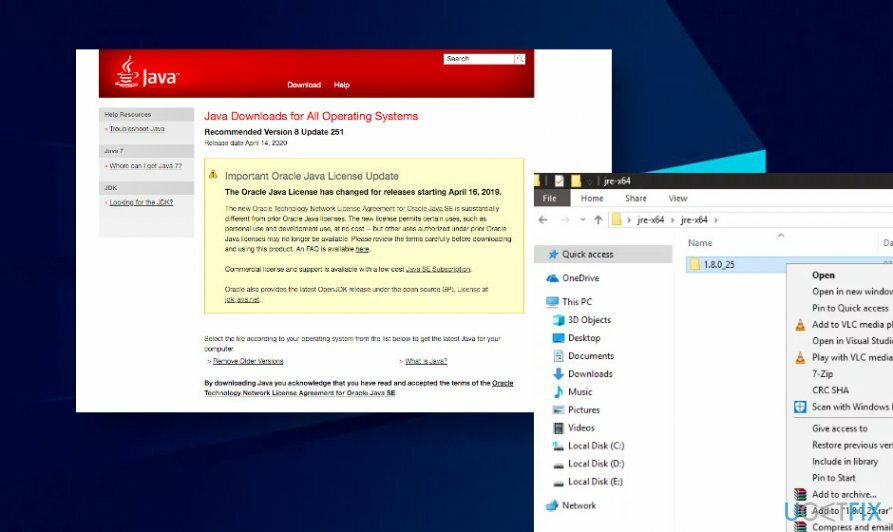
- その後、フォルダを開き、表示されているファイルバージョンフォルダをコピーします。
- 今押します Windowsキー+ E 開く ウィンドウズ・エクスプローラ 次に、次のパスに移動します(システムのタイプによって異なります)
C:\\ Program Files \\ Java(32ビット用) C:\\ Program Files(x86)\\ Java(64ビット用)
- 以前にコピーしたJavaファイルバージョンフォルダを貼り付けます。
- その後、起動します マインクラフト modマネージャーをクリックします プロファイル編集 画面の下部にあります。
- 最後に、ダウンロードしたファイルを抽出します。 フォルダを開き、ファイルバージョンのフォルダタイプをコピーします。
方法2。 WindowsUpdateをインストールする
Minecraftが応答しない問題を修正するには、最新のWindowsOSアップデートをインストールすることをお勧めします。 幸い、このプロセスは自動化されているため、次のことを行う必要があります。
- 押す Windowsキー+ I 開く 設定.
- 開ける アップデートとセキュリティ セクションをクリックしてクリックします アップデートを確認する ボタン。
- Windowsがサーバーで利用可能な更新プログラムを探している間待ちます。 更新が提供されたら、をクリックします アップデートをインストールする それらをインストールするボタン。
- 最後に、PCを再起動します。
それでも問題が解決しない場合は、ビデオドライバーを更新することを強くお勧めします。 以前に指摘したように、NVIDIA、NVIDIA GeForce、Radeon ATI、またはIntelビデオドライバの問題により、Javaがクラッシュし、その後Minecraftが応答しなくなる可能性があります。
- 右クリック 始める を選択します デバイスマネージャ。
- を展開します ディスプレイアダプター セクション。
- グラフィックカードドライバを右クリックして、 ドライバーを更新します。
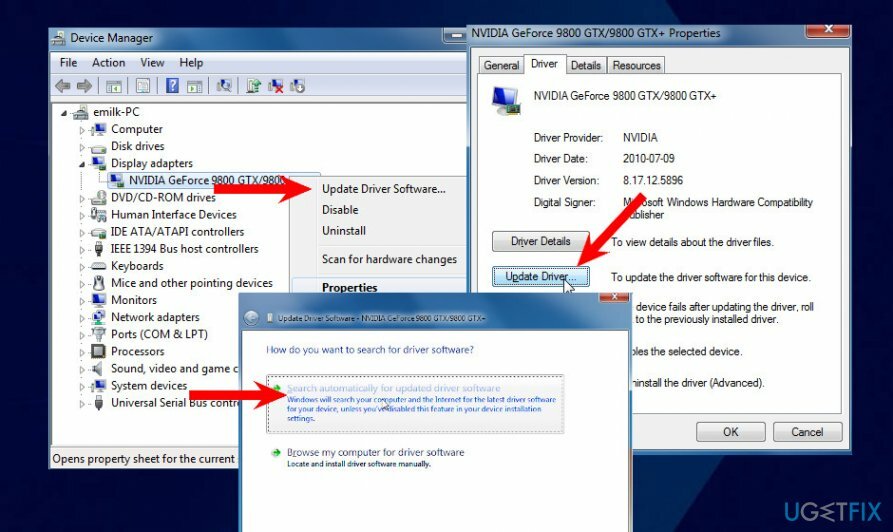
- 選択する 更新されたドライバソフトウェアを自動的に検索します。
- Windowsが最新のドライバーアップデートを検索している間待ちます。 ドライバをインストールします。
- マシンを再起動します。
方法3。 Minecraftを更新/再インストールする
損傷したシステムを修復するには、ライセンス版を購入する必要があります リイメージ リイメージ.
上記の2つの解決策でMinecraftが機能しない問題を修正できない場合は、インストーラーが危険にさらされているか、未完成である可能性があるため、ゲームを完全に再インストールすることをお勧めします。
- まず第一に、あなたは始めるべきです マインクラフトランチャー.
- クリックしてください オプション ボタンをクリックして選択します ユーザー名.
- 最後に、をクリックします アップデートさせる ボタン。
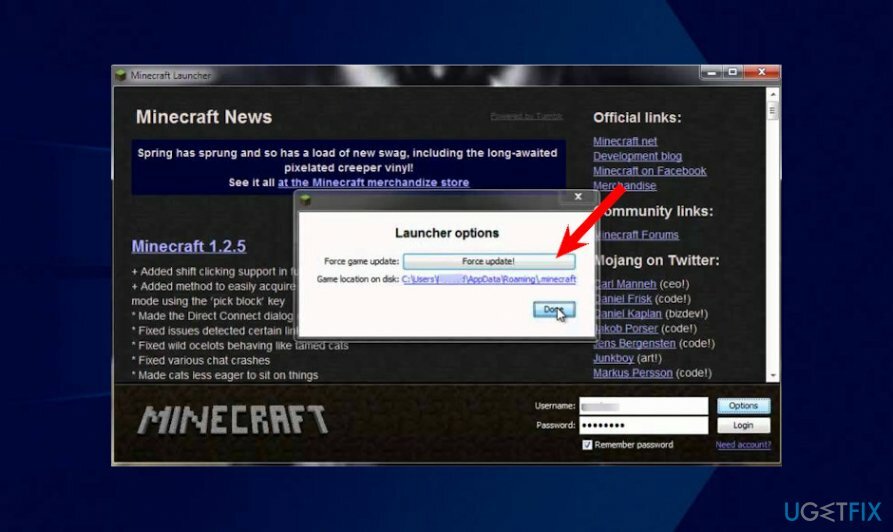
- アップデート後、コンピュータを再起動してゲームを起動してみてください。
ゲームのアップデートでMinecraftの起動画面が応答しなくなった場合は、Minecraftを完全に削除して、新しくダウンロードしてください。
- 押す Windows + R 同時に、タイプ appwiz.cpl ダイアログボックスで、を押します 入力.
- を見つける マインクラフト、それを右クリックして、を選択します アンインストール.
- 取り外した後、マシンを再起動します。
- 起動したら、公式のMinecraftサイトに移動し、公式のインストーラーをダウンロードします。
- インストーラーを起動する前に、Windowsキー+ Rを押して、「%アプリデータ%”. 押す 入力.
- 開いたディレクトリに、3つのフォルダ名があります。
ローカル
LocalLow
ローミング - 各ディレクトリを開き、Minecraftのフォルダをそれらから削除します。
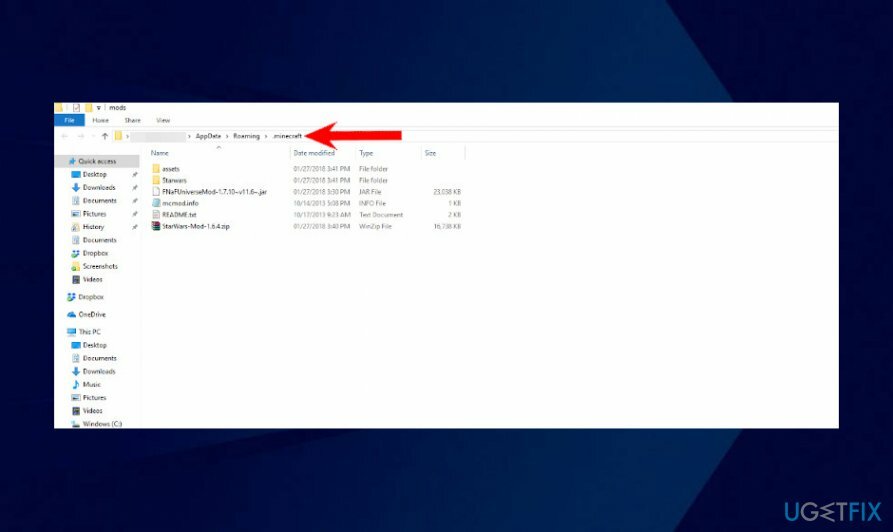
- 最後に、コンピューターを再起動してから、管理者権限でインストーラーを起動します。
方法4。 管理者アカウントでMinecraftを実行する
損傷したシステムを修復するには、ライセンス版を購入する必要があります リイメージ リイメージ.
一部の人々は、管理者アカウントでゲームを実行することにより、Minecraftが応答しない問題を修正できたと報告しました。 この問題は、権限の欠如やユーザーのアクセス制限が原因で発生する場合があります。 この問題を解決するには、次の手順に従います。
- Minecraftインストーラーのメインの実行可能ファイルを見つけます。
- それを右クリックして選択します プロパティ.
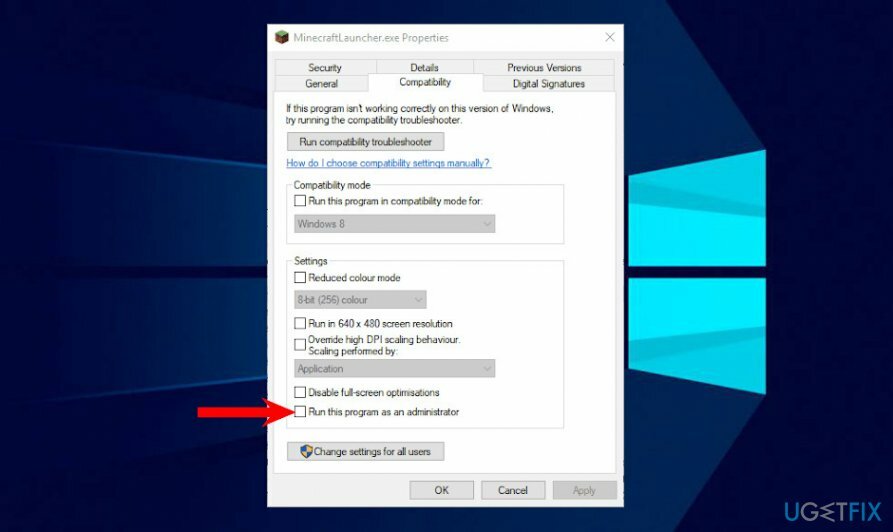
- 選択する 互換性 オプションをマークします このプログラムを管理者として実行する.
方法5。 Discordアプリを削除する
損傷したシステムを修復するには、ライセンス版を購入する必要があります リイメージ リイメージ.
Discordアプリは、ゲーマーがゲームプレイ中に相互通信できるようにするため、Minecraftプレーヤーによってよく使用されます。 ただし、DiscordのオーバーレイがMinecraftを混乱させ、応答しなくなることがよくあります。 したがって、Discordを使用していない場合は、Discordをアンインストールすることを強くお勧めします。 Minecraftが応答しないとき。
Discordが原因かどうかわからない場合は、最初にDiscordを無効にしてみてください。
- 押す Ctrl + Alt + Delete 開く タスクマネージャー.
- クリック 起動 見つけて Discordアプリ リストに。
- クリック 無効にします。
- その後、マシンを再起動します。 Discordを無効にしても問題が解決しない場合は、アンインストールしてみてください。
- 押す Windowsキー+ R、 タイプ appwiz.cpl ダイアログボックスで、を押します 入力。
- 探す 不和 リスト上で右クリックし、を選択します アンインストール.
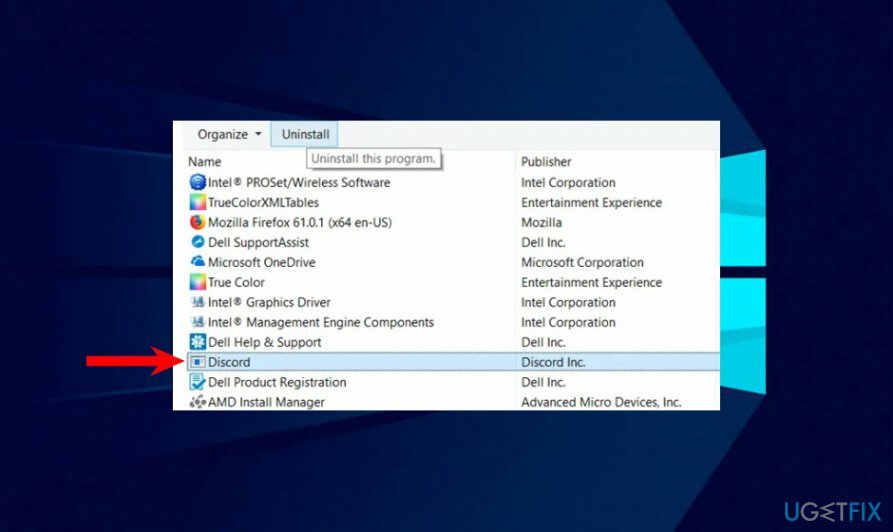
- 最後に、マシンを再起動します。
エラーを自動的に修復する
ugetfix.comチームは、ユーザーがエラーを排除するための最良の解決策を見つけるのを支援するために最善を尽くしています。 手動の修復技術に苦労したくない場合は、自動ソフトウェアを使用してください。 すべての推奨製品は、当社の専門家によってテストおよび承認されています。 エラーを修正するために使用できるツールを以下に示します。
オファー
今やれ!
修正をダウンロード幸せ
保証
今やれ!
修正をダウンロード幸せ
保証
Reimageを使用してエラーを修正できなかった場合は、サポートチームに連絡してください。 問題について知っておくべきと思われる詳細をすべてお知らせください。
この特許取得済みの修復プロセスでは、2500万のコンポーネントのデータベースを使用して、ユーザーのコンピューター上の破損または欠落したファイルを置き換えることができます。
損傷したシステムを修復するには、ライセンス版を購入する必要があります リイメージ マルウェア除去ツール。

プライベートインターネットアクセス あなたのインターネットサービスプロバイダーを防ぐことができるVPNです、 政府、およびサードパーティがオンラインを追跡し、完全に匿名でいることを可能にします。 このソフトウェアは、トレントとストリーミング専用のサーバーを提供し、最適なパフォーマンスを確保し、速度を低下させません。 また、地理的制限をバイパスして、Netflix、BBC、Disney +、その他の人気のあるストリーミングサービスなどのサービスを、どこにいても制限なく表示できます。
マルウェア攻撃、特にランサムウェアは、写真、ビデオ、仕事、または学校のファイルに対する最大の危険です。 サイバー犯罪者は堅牢な暗号化アルゴリズムを使用してデータをロックするため、ビットコインの身代金が支払われるまでデータを使用できなくなります。 ハッカーにお金を払う代わりに、最初に代替手段を使用するようにしてください 回復 失われたデータの少なくとも一部を取得するのに役立つ可能性のあるメソッド。 そうしないと、ファイルと一緒にお金を失う可能性もあります。 暗号化されたファイルの少なくとも一部を復元できる最高のツールの1つ– データリカバリプロ.